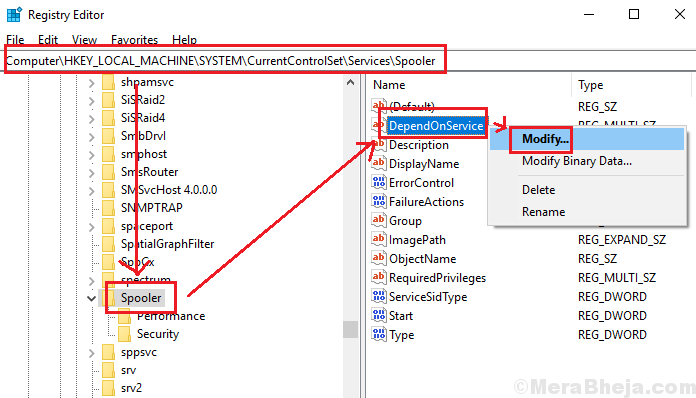Podívejte se na jednoduché způsoby, jak problém vyřešit
- Chyba aktualizace systému Windows WU_E_UH_NEW_SERVICING_STACK_REQUIRED 0x80242017 se zobrazí, pokud systém nefunguje správně nebo v počítači chybí soubory.
- Tato příručka bude diskutovat o všech opravách testovaných odborníky k vyřešení této chyby aktualizace.
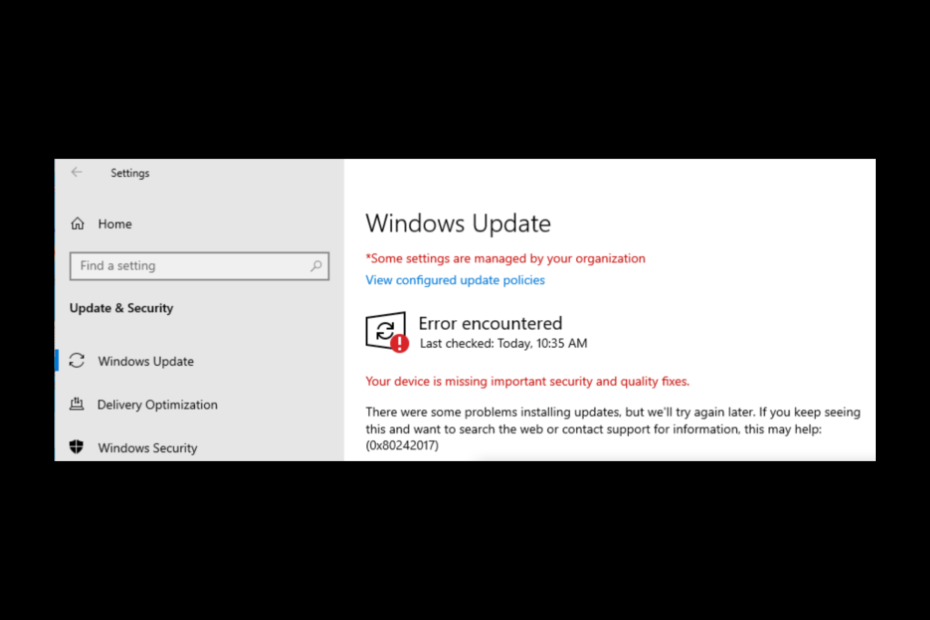
XINSTALUJTE KLIKNUTÍM NA STAŽENÍ SOUBORU
Tento software opraví běžné počítačové chyby, ochrání vás před ztrátou souborů, malwarem, selháním hardwaru a optimalizuje váš počítač pro maximální výkon. Opravte problémy s počítačem a odstraňte viry nyní ve 3 snadných krocích:
- Stáhněte si Restoro PC Repair Tool který přichází s patentovanými technologiemi (patent k dispozici tady).
- Klikněte Začni skenovat najít problémy se systémem Windows, které by mohly způsobovat problémy s počítačem.
- Klikněte Opravit vše opravit problémy ovlivňující zabezpečení a výkon vašeho počítače.
- Restoro byl stažen uživatelem 0 čtenáři tento měsíc.
Při narazení na chybu aktualizace systému Windows je běžnější, než si myslíte. Jedním z populárních je 0x80242017. Takové chyby je nutné opravit, protože mohou ovlivnit fungování vašeho počítače.
Zde v této příručce probereme některé možné opravy k vyřešení problému hned po prozkoumání důvodů jeho výskytu.
Co způsobuje chybu Windows Update 0x80242017?
Existuje několik důvodů, proč k problému dochází, níže jsou uvedeny některé z populárních:
- Chybné položky v Editoru registru – Pokud existují položky registru odinstalovaných aplikací nebo poškozené položky registru v Editoru registru, může to způsobit problém.
- Chybí systémové soubory – Pokud dojde k poškození systémových souborů v počítači nebo k jejich náhodnému smazání, může se zobrazit chyba aktualizace.
- Zastaralé ovladače – Pokud váš počítač má zastaralé ovladače, může to způsobit spoustu problémů. A jednou z nich může být tato chyba.
- Nakaženo viry – Pokud je váš počítač napaden malwarem nebo virem, může být pro vás obtížné aktualizovat systém Windows. Než to zkusíte znovu, spusťte kontrolu malwaru a problém vyřešte.
Co mohu udělat pro opravu chyby Windows Update Error 0x80242017?
Než se pustíte do pokročilých kroků pro odstraňování problémů, měli byste zvážit provedení následujících kontrol:
- Zakázat antivirus.
- Restartujte počítač.
- Spusťte kontrolu malwaru.
Pokud pro vás tyto primární kontroly nefungovaly, postupujte takto:
1. Resetujte součásti služby Windows Update
- Přejít na Vyhledávání bar, typ CMD a klikněte Spustit jako administrátor.

- Zkopírujte a vložte následující příkazy a po každém příkazu stiskněte Enter:
síťová zastávka wuauservnet stop cryptSvcčisté zastavovací bitynet stop msserverren C:\Windows\SoftwareDistribution SoftwareDistribution.oldren C:\Windows\System32\catroot2 catroot2.oldčistý start wuauservnet start cryptSvcčisté startovací bityčistý start msserver
2. Spusťte Poradce při potížích se službou Windows Update
- lis Okna + já otevřít Nastavení.
- Jít do Aktualizace a zabezpečení.
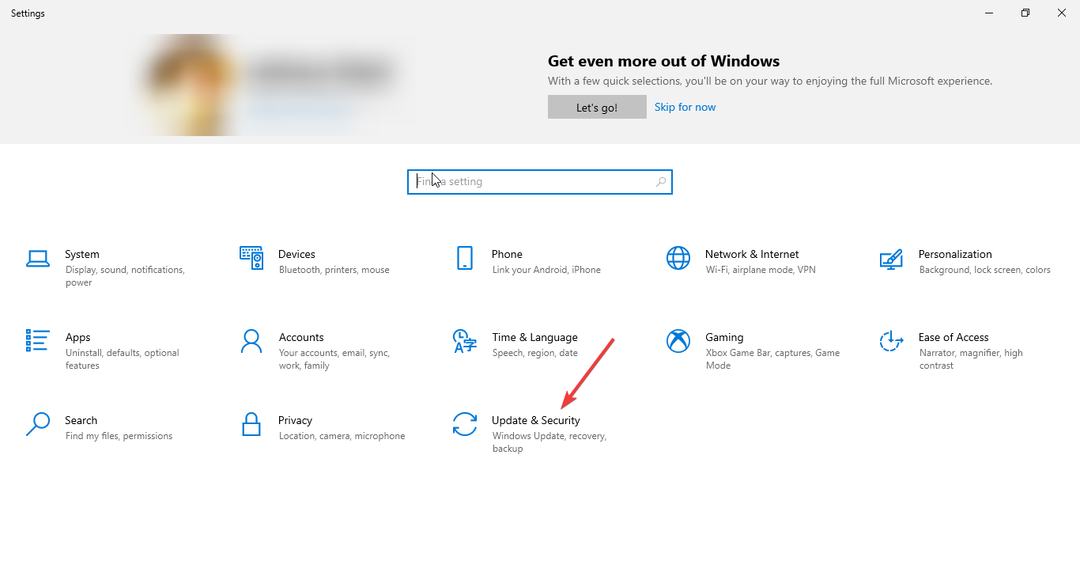
- Nyní vyberte Odstraňování problémů z levého panelu a klepněte na Další nástroje pro odstraňování problémů.
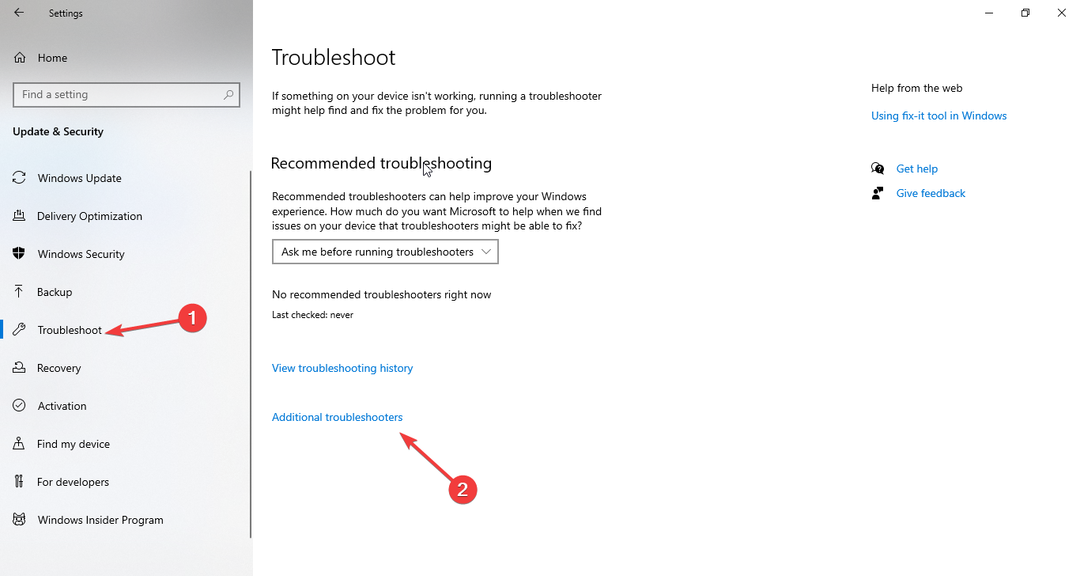
- Z Vstaňte a běžte, jít do Windows Update a vyberte Spusťte nástroj pro odstraňování problémů.
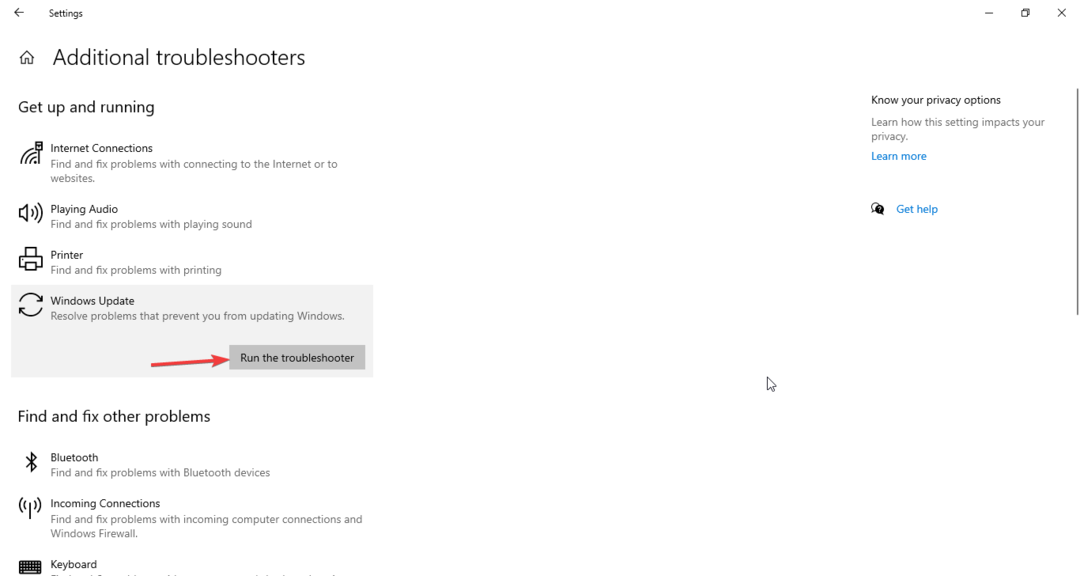
- Dokončete proces podle pokynů na obrazovce.
3. Odstraňte složku Software Distribution
- lis Okna + E otevřít Průzkumník Windows.
- Postupujte touto cestou:
C:\Windows\SoftwareDistribution\Stáhnout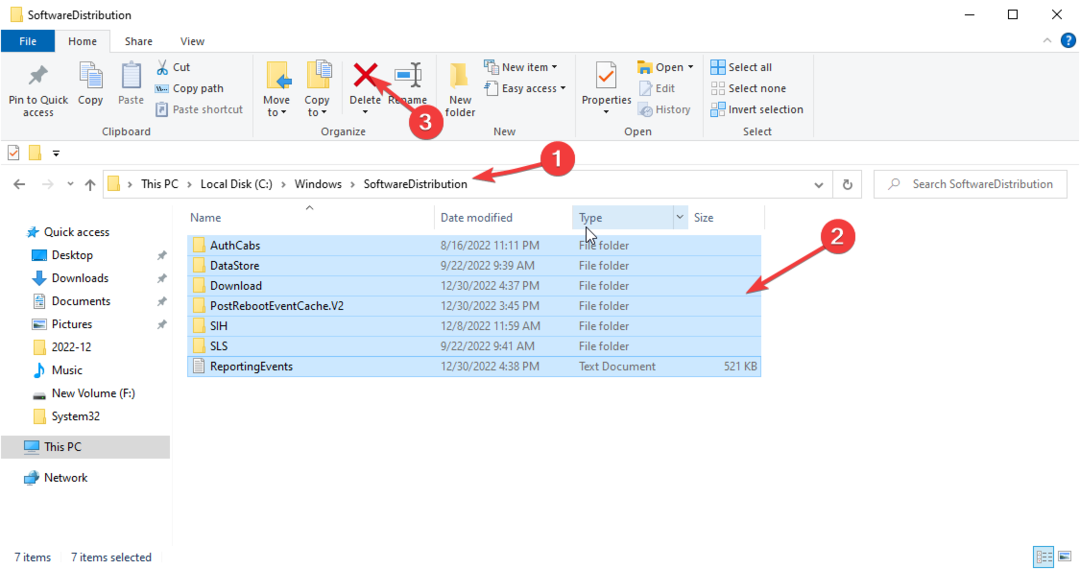
- lis Ctrl + A vyberte všechny soubory ve složce a klepněte na Vymazat tlačítko z nabídky.
- Chyba NVIDIA GeForce Now 0xc0f1103f: 7 způsobů, jak to vyřešit
- Zálohování systému Windows se nezdařilo s kódem chyby 0x8078011e [Oprava]
- Oprava: 0x8004230f Chyba poskytovatele stínové kopie
4. Povolit úplnou kontrolu nad adresářem System Volume Information
- Přejít na Vyhledávání bar, typ CMD a klikněte Spustit jako administrátor.

- Zadejte následující příkazy a po každém příkazu stiskněte Enter:
net stop sdrsvctakeown /F "C: System Volume Information" /Ačistý start sdrsvc
5. Spusťte příkazy SFC a DISM
- Zahájení Příkazový řádek pomocí kroků uvedených v metodách 1 nebo 4.

- Zkopírujte a vložte následující příkazy a po každém příkazu stiskněte Enter:
sfc/scannowDISM /Online /Cleanup-Image /RestoreHealth
6. Aktualizujte zastaralé ovladače
- lis Okna + R otevřít Běh okno.
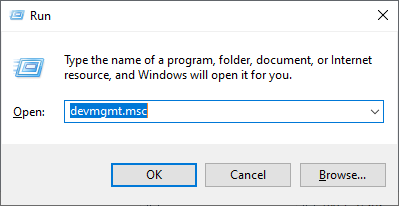
- Typ devmgmt.msc a stiskněte Enter.
- Prohlédněte si všechny ovladače tak, že jeden po druhém vyberete ovladač, kliknete na něj pravým tlačítkem a vyberete Aktualizujte ovladač.
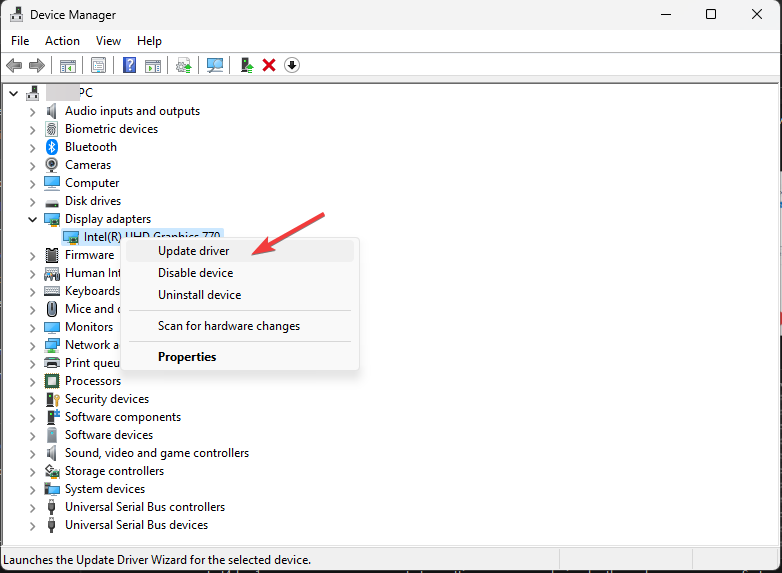
- Dokončete postup podle pokynů na obrazovce.
- Restartovat váš počítač.
Případně, abyste se vyhnuli potížím s kontrolou všech ovladačů nainstalovaných v počítači, použijte automatizovaný nástroj, jako je DriverFix. Spustí rychlou kontrolu a poté aktualizuje a opraví všechny ovladače pomocí několika kliknutí.

DriverFix
Udržujte své ovladače pod kontrolou pro špičkový výkon počítače a bezchybný provoz.
Takže toto jsou metody, které musíte použít k nápravě Chyba aktualizace systému Windows 0x80242017. Vyzkoušejte je a dejte nám vědět v sekci komentářů níže.
Stále máte problémy? Opravte je pomocí tohoto nástroje:
SPONZOROVÁNO
Pokud výše uvedené rady váš problém nevyřešily, váš počítač může mít hlubší problémy se systémem Windows. Doporučujeme stažení tohoto nástroje pro opravu počítače (hodnoceno jako skvělé na TrustPilot.com), abyste je mohli snadno řešit. Po instalaci stačí kliknout na Začni skenovat tlačítko a poté stiskněte Opravit vše.